Vanwege de overvloed aan loops, lessen, instrumenten en andere effecten, staat GarageBand erom bekend dat het veel opslagruimte op de computer van een gebruiker in beslag neemt. U kunt echter last hebben van GarageBand-cachebestanden op uw Mac. Lees dit bericht en we zullen je leren hoe je dat moet doen wis de GarageBand-cache en elimineer apps-cachebestanden ook op Mac.
Inhoud: Deel 1. Automatische tool om u te helpen bij het wissen van de GarageBand-cacheDeel 2. Verwijder handmatig GarageBand-cache, bibliotheken of audiocomponentenBonustips: wil je GarageBand verwijderen om Mac-opslag vrij te maken?
Deel 1. Automatische tool om u te helpen bij het wissen van de GarageBand-cache
Ongebruikte bestanden en apps worden verwijderd door iMyMac PowerMyMac. Gebruik PowerMyMac Junk Cleaner om de GarageBand-cache leeg te maken om ruimte vrij te maken. Uw Mac-machine kan op afstand worden gescand op schadelijke software. Verwijder alles wat verwijderbaar is.
Gebruikers van Mac-computers kunnen de GarageBand-cache snel en zonder problemen wissen met de Junk Cleaner-functie. U kunt met deze tool niet alleen de GarageBand-cache eenvoudig verwijderen, maar u kunt het ook wis de Whatsapp-cache als je wil. Dit is de procedure om de GarageBand-cache te wissen.
- Kies om te beginnen met zoeken naar ongewenste bestanden op uw Mac SCAN uit de keuzelijst in de Rommel opruimer module.
- Nadat het scannen is voltooid, groepeert u alle ongewenste bestanden die op uw apparaat zijn gevonden.
- Kies de GarageBand, of als je alles wilt weggooien, kies ze dan allemaal.
- Wanneer "CLEAN" wordt geselecteerd in het vervolgkeuzemenu, worden de benodigde gegevens onmiddellijk verwijderd. Een pop-upmelding met de titel "Reiniging voltooid" verschijnt nadat het schoonmaken is voltooid.

Deel 2. Verwijder handmatig GarageBand-cache, bibliotheken of audiocomponenten
Door de bibliotheken en audiocomponenten te verwijderen en te wissen GarageBand cache, kunt u vrijwel alles wat met GarageBand is verbonden op de volledig mogelijke manier van uw computer verwijderen.
- Open de screensaver op uw computer en kies de "Go" optie in de bovenste werkbalk.
- Kies hieruit "Toepassingen" van het menu.
- U kunt handmatig naar GarageBand zoeken of de zoekfunctie gebruiken om te zoeken naar het woord "GarageB"
- Nadat je het hebt gevonden, kun je er met de rechtermuisknop op klikken en ervoor kiezen om het te verwijderen, of je kunt het gewoon naar je prullenbak slepen en neerzetten.
- Nadat u het Apple-logo hebt gekozen, keert u terug naar de screensaver en kiest u de "Over deze Mac" keuze.
- Kies vervolgens "Beheren" door te klikken net onder de "Opslag" keuze.
- Op dit punt kunt u de "Muziek creatie" menu en zie dat er een groot bestand is. En selecteer "Verwijder de Garageband-geluidsbibliotheek."
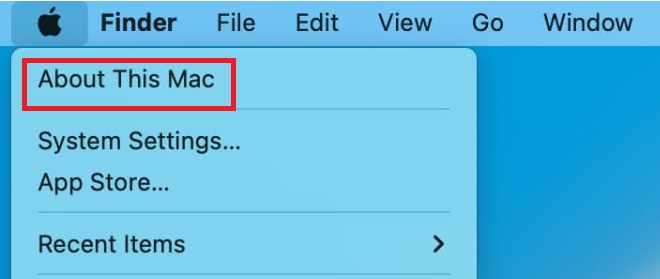
Wanneer u daarna terugkeert naar uw startschermbeveiliging, kiest u deze keer "Go" terwijl u de optieknop op het toetsenbord indrukt. Hierdoor wordt de "Library" Tab en wis de GarageBand-cache.
- Kies vanaf dit punt de "Audio" bestand uit de verborgen bibliotheek.
- Daarna kunt u terugkeren naar uw schermbeveiliging en nogmaals "Go" selecteren, maar deze keer kiest u "Home"En"Muziek."
- Vanaf dit punt ziet u extra alternatieven om te verwijderen, zoals een bestand met de uitdrukkelijke naam "Garageband" plus een aantal zoals "Audiomuziek-apps," die u ook kunt verwijderen als u dat wilt.
- Keer vervolgens terug naar de schermbeveiliging van uw laptop en kies nogmaals "Go". Selecteer deze keer "computer" en selecteer daarna op "Macintosh HD"Symbool van de harde schijf.
- Kies in dit gedeelte "
Library." - Er zijn nu extra keuzes beschikbaar voor het verwijderen van bestanden op uw computer, waaronder 'Audio'.
- In het gedeelte 'Audio' zie je dat veel van die mappen op de een of andere manier geassocieerd lijken te zijn met de functies van Garageband.
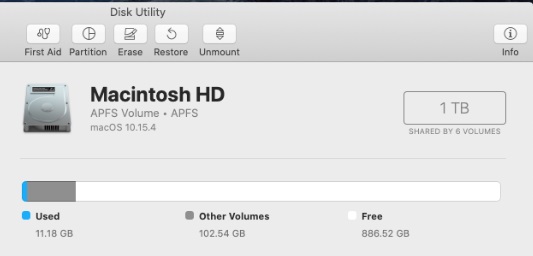
Bonustips: wil je GarageBand verwijderen om Mac-opslag vrij te maken?
Nu weten we hoe we GarageBand Cache op Mac kunnen wissen. Ondanks dat GarageBand dergelijke beperkingen niet heeft, neemt het voor bepaalde MacBook-gebruikers te veel ruimte in beslag. De bijbehorende bestanden, waarvan sommige enorm groot zijn, nemen een aanzienlijke hoeveelheid opslagruimte in beslag. De twee bibliotheken die de meeste ruimte innemen op een MacBook zijn de Loop Libraries en de Instruments Library.
Het is een van de weinige dingen die consumenten ontmoedigen om de app te gebruiken. Het programma mag alleen van een Mac worden verwijderd of verwijderd als het niet langer wordt gebruikt om zijn primaire functie, namelijk het maken van podcasts en muziek, uit te voeren.
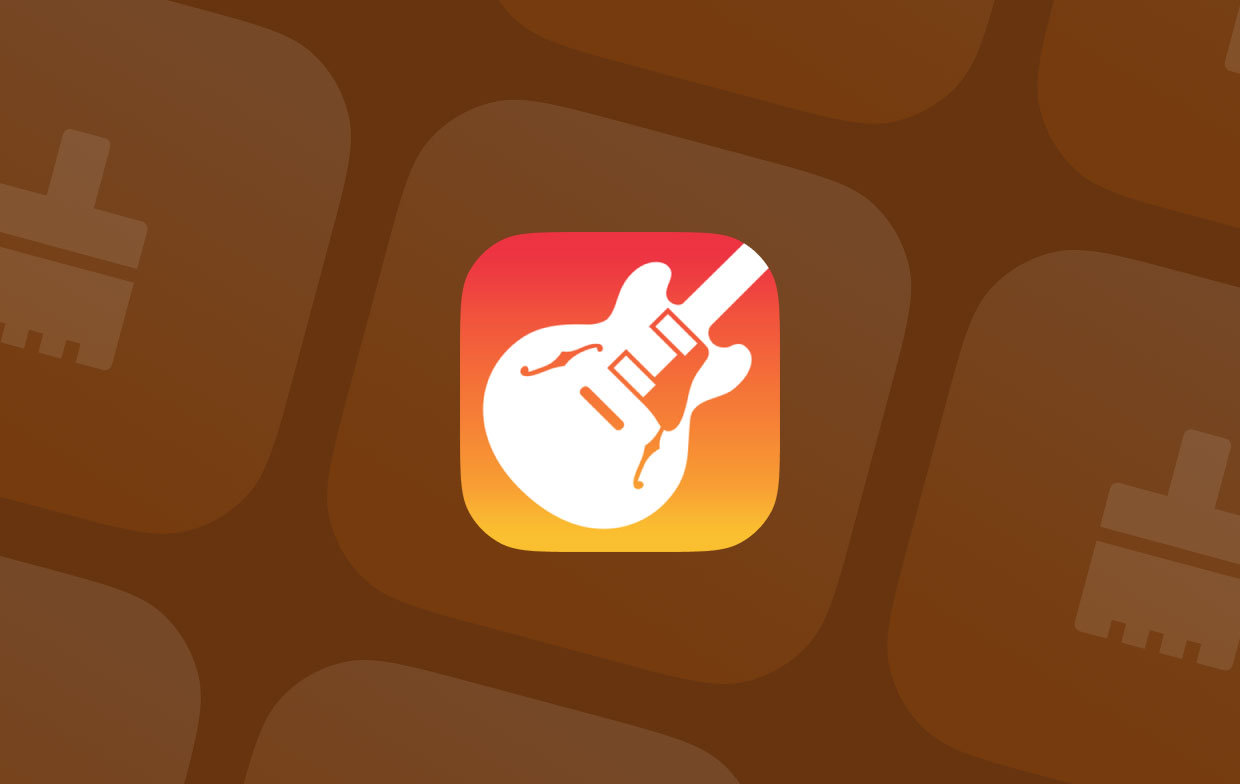
Bovendien zijn eigenaars van de MacBook gedwongen GarageBand te verwijderen om opslagruimte terug te winnen vanwege de kleine solid-state opslag van het apparaat. Mac-machines kunnen worden gerepareerd en verbeterd met PowerMyMac. Om Mac-opslag vrij te maken, kunt u de GarageBand-cache volledig wissen of verwijderen. Het kan Mac-documenten verwijderen die gebruikers niet langer nodig hebben om ruimte vrij te maken.
Conclusie
Met behulp van PowerMyMac kan dat wis de GarageBand-cache of verwijder het programma volledig, samen met alle andere daaraan gekoppelde bestanden die zich in het Mac-besturingssysteem bevinden. Er zal een aanzienlijke hoeveelheid vrije ruimte toegankelijk zijn wanneer u GarageBand effectief hebt geëlimineerd of de cache hebt leeggemaakt, samen met de bestanden die eraan gerelateerd zijn.



